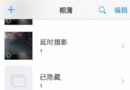ios10表盤畫廊怎麼用
編輯:蘋果手機教程
ios10表盤畫廊怎麼用?相信很多用戶對於ios10的表盤畫廊功能還不是很清楚,下文一起和小編來學學蘋果ios10表盤畫廊使用教程介紹:
蘋果ios10表盤畫廊使用教程:
Apple Watch提供了眾多的表盤可選,並且能夠提供一系列自定義選項,不過在Apple Watch的小屏幕上設置這些表盤似乎對用戶來說有點“痛苦”。
慶幸的是,iOS10中的Watch應用新增了一個名為“表盤畫廊”(Face Gallery )的選項,它可以讓用戶直接在 iPhone 上對Apple Watch(watchOS 3)的表盤進行設置。
“表盤畫廊”標簽取代了“探索”和“精品推薦”這兩個標簽,而上述兩個標簽已經整合成了“App Store”標簽。
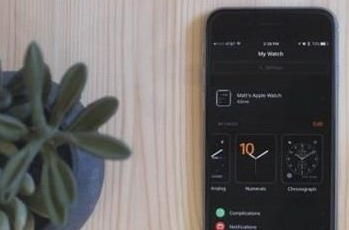
打開watch應用,映入眼簾的首先會是“我的手表”標簽,這裡會顯示你已經添加到Apple Watch的表盤,並允許你對復雜功能、顏色等選項進行快速設置。
但想要在iPhone上完全建立一個新的表盤,就需要通過“表盤畫廊”,在這裡所有可用的表盤都會以一個個方格的形式呈現。
選擇任一表盤就可以查看所有的自定義選項、例如表盤樣式、顏色選項以及你希望在表盤上使用的復雜功能。點擊“添加”即可讓 iPhone 上設置好的表盤同步到 Apple Watch 上。
要使用“表盤畫廊”這一功能,需要運行iOS10的iPhone以及watchOS3的Apple Watch。
以上就是小編為大家分享的ios10表盤畫廊怎麼用,蘋果ios10表盤畫廊使用教程介紹的相關內容。
相關文章
+